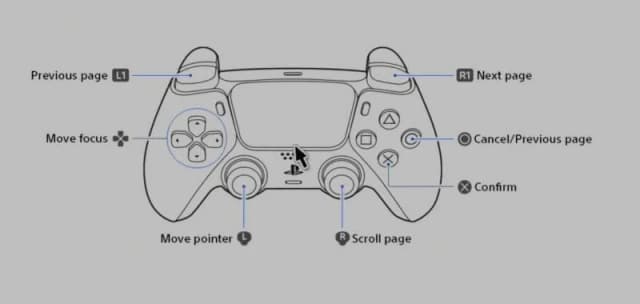Tak, można podłączyć PS5 do laptopa, ale wymaga to pewnych dodatkowych urządzeń i konfiguracji. Istnieją dwa główne sposoby, aby to zrobić: za pomocą kabla HDMI oraz za pomocą funkcji Remote Play. Warto wiedzieć, że większość laptopów ma tylko port HDMI OUT, co oznacza, że do podłączenia PS5 będziemy potrzebować portu HDMI IN lub konwertera sygnału, tzw. grabbera HDMI.
Alternatywnie, funkcja Remote Play pozwala na bezprzewodowe korzystanie z PS5 na laptopie, co może być wygodnym rozwiązaniem. W tym przypadku konieczne będzie zainstalowanie aplikacji PS Remote Play oraz połączenie z konsolą przez tę samą sieć Wi-Fi. W artykule przedstawimy szczegółowe instrukcje dotyczące obu metod, aby każdy mógł cieszyć się grą na swoim laptopie.
Kluczowe informacje:- Podłączenie PS5 do laptopa możliwe jest przez kabel HDMI lub funkcję Remote Play.
- Większość laptopów wymaga użycia grabbera HDMI do podłączenia przez HDMI.
- Remote Play wymaga zainstalowania aplikacji PS Remote Play na laptopie.
- Do korzystania z kontrolera PS5 na laptopie można użyć Bluetooth lub adaptera USB.
- W artykule przedstawione są szczegółowe instrukcje dotyczące obu metod podłączenia.
Jak podłączyć PS5 do laptopa za pomocą kabla HDMI - krok po kroku
Podłączenie PS5 do laptopa za pomocą kabla HDMI jest możliwe, ale wymaga spełnienia określonych wymagań sprzętowych. Przede wszystkim, laptop musi mieć port HDMI IN, ponieważ większość modeli posiada jedynie port HDMI OUT, który nie pozwala na odbieranie sygnału wideo. W przypadku braku portu HDMI IN, można skorzystać z konwertera sygnału, znanego jako grabber HDMI, który umożliwi przetworzenie sygnału z konsoli, aby wyświetlacz laptopa działał jak monitor lub telewizor.
Warto również zwrócić uwagę na jakość kabla HDMI, który będzie używany do połączenia. Użycie kabla o wysokiej jakości zapewni lepszą jakość obrazu i dźwięku. Po spełnieniu tych wymagań można przystąpić do podłączenia PS5 do laptopa, co pozwoli na korzystanie z gier na większym ekranie oraz wygodniejszą rozgrywkę.
Wymagania sprzętowe do podłączenia PS5 przez HDMI
Aby podłączyć PS5 do laptopa za pomocą HDMI, potrzebne będą następujące elementy: port HDMI IN w laptopie, kabel HDMI oraz ewentualnie grabber HDMI, jeśli laptop nie ma odpowiedniego portu. Ważne jest, aby upewnić się, że kabel HDMI obsługuje odpowiednie rozdzielczości, zwłaszcza jeśli planujemy grać w gry w wysokiej jakości. Ponadto, laptop powinien mieć odpowiednią moc, aby znieść wymagania gier na PS5.
Proces podłączania PS5 do laptopa przez HDMI
Aby podłączyć PS5 do laptopa za pomocą kabla HDMI, należy wykonać kilka prostych kroków. Po pierwsze, upewnij się, że laptop jest wyłączony, a następnie podłącz jeden koniec kabla HDMI do portu HDMI OUT na konsoli PS5. Drugi koniec kabla należy włożyć do portu HDMI IN w laptopie, jeśli taki port jest dostępny. W przypadku, gdy laptop nie ma portu HDMI IN, konieczne będzie użycie grabbera HDMI, który umożliwi przetworzenie sygnału z konsoli.
Po podłączeniu kabla, włącz laptopa i uruchom konsolę PS5. Następnie, w ustawieniach laptopa, przejdź do sekcji wyświetlania i wybierz opcję, która pozwala na użycie zewnętrznego monitora. Możesz również potrzebować dostosować ustawienia rozdzielczości, aby uzyskać najlepszą jakość obrazu. Po skonfigurowaniu wszystkiego, powinieneś być w stanie korzystać z PS5 na laptopie tak, jakbyś grał na telewizorze.
Instalacja i konfiguracja aplikacji PS Remote Play
Aby korzystać z funkcji Remote Play na laptopie, należy najpierw zainstalować aplikację PS Remote Play. Można ją pobrać ze strony internetowej PlayStation lub z oficjalnego sklepu aplikacji na systemie operacyjnym laptopa. Po pobraniu aplikacji, uruchom ją i postępuj zgodnie z instrukcjami na ekranie, aby zainstalować program. W trakcie instalacji konieczne może być również zalogowanie się na swoje konto PlayStation Network, co umożliwi połączenie z konsolą PS5.
Jak połączyć PS5 z laptopem przez Wi-Fi
Po zainstalowaniu aplikacji PS Remote Play, czas na połączenie PS5 z laptopem przez Wi-Fi. Upewnij się, że zarówno konsola, jak i laptop są podłączone do tej samej sieci Wi-Fi. Następnie uruchom aplikację na laptopie i wybierz opcję połączenia z konsolą. Aplikacja automatycznie zlokalizuje PS5 w sieci, a po chwili powinieneś zobaczyć obraz z konsoli na ekranie laptopa. Jeśli wystąpią jakiekolwiek trudności, sprawdź ustawienia sieciowe obu urządzeń, aby upewnić się, że są one prawidłowo skonfigurowane.
Rozwiązywanie problemów z podłączeniem PS5 do laptopa
Podczas próby podłączenia PS5 do laptopa mogą wystąpić różne problemy, które mogą utrudnić korzystanie z konsoli. Jednym z najczęstszych problemów jest brak sygnału wideo na ekranie laptopa, co może być spowodowane nieodpowiednim połączeniem kabli HDMI lub niewłaściwymi ustawieniami wyświetlania. Ważne jest, aby upewnić się, że wszystkie połączenia są prawidłowe i że laptop jest skonfigurowany do odbioru sygnału z zewnętrznego źródła. Ponadto, jeśli korzystasz z funkcji Remote Play, upewnij się, że zarówno laptop, jak i konsola są podłączone do tej samej sieci Wi-Fi.
Innym częstym problemem jest opóźnienie lub zacinanie się obrazu podczas gry. Może to być spowodowane słabym sygnałem Wi-Fi lub zbyt dużą odległością między laptopem a routerem. Aby poprawić jakość połączenia, warto zainwestować w router o wyższej wydajności lub spróbować zbliżyć się do źródła sygnału. W przypadku problemów z dźwiękiem, sprawdź, czy odpowiednie urządzenie audio jest wybrane w ustawieniach laptopa oraz upewnij się, że głośność nie jest wyciszona.
Co zrobić, gdy laptop nie ma portu HDMI IN?
Jeśli twój laptop nie ma portu HDMI IN, nie martw się, istnieją alternatywne metody, aby podłączyć PS5 do laptopa. Możesz użyć grabbera HDMI, który przetwarza sygnał z konsoli, aby wyświetlał go na ekranie laptopa. Grabber HDMI to urządzenie, które podłącza się do portu USB w laptopie i do portu HDMI w PS5. Dzięki temu możesz cieszyć się grą na laptopie, nawet jeśli nie ma on wbudowanego portu HDMI IN. Upewnij się, że wybierasz model grabbera, który obsługuje odpowiednie rozdzielczości i jest kompatybilny z twoim systemem operacyjnym.
| Model Grabbera | Rozdzielczość | Cena |
| Elgato HD60 S | 1080p 60fps | 499 zł |
| AverMedia Live Gamer Mini | 1080p 60fps | 399 zł |
| Razer Ripsaw HD | 1080p 60fps, 4K Passthrough | 699 zł |
Częste problemy z Remote Play i ich rozwiązania
Podczas korzystania z funkcji Remote Play mogą wystąpić różne problemy, które mogą wpłynąć na komfort grania. Jednym z najczęstszych problemów jest opóźnienie obrazu, które może być spowodowane słabym sygnałem Wi-Fi. Upewnij się, że laptop i konsola PS5 są podłączone do tej samej sieci, a także spróbuj zbliżyć się do routera. Innym problemem może być brak dźwięku, co często wynika z niewłaściwych ustawień audio w aplikacji PS Remote Play. Sprawdź, czy wybrane jest odpowiednie urządzenie audio i czy głośność jest ustawiona na odpowiedni poziom.
Kolejnym problemem, który może się pojawić, jest trudność w połączeniu się z konsolą. Upewnij się, że PS5 jest włączona i że masz aktywne połączenie internetowe. Jeśli aplikacja PS Remote Play nie może znaleźć konsoli, spróbuj ponownie uruchomić oba urządzenia. W przypadku dalszych problemów, warto również zaktualizować oprogramowanie konsoli oraz aplikacji, aby zapewnić najlepszą wydajność i stabilność połączenia.
Czytaj więcej: Czy PS5 ma wsteczną kompatybilność? Odkryj, co możesz grać!
Jak używać kontrolera PS5 z laptopem podczas gry

Podłączenie kontrolera PS5 do laptopa może być kluczowym elementem dla komfortu gry. Można to zrobić na dwa sposoby: za pomocą kabla USB lub bezprzewodowo przez Bluetooth. W przypadku połączenia przewodowego, wystarczy podłączyć kontroler do laptopa za pomocą kabla USB, a system operacyjny automatycznie rozpozna urządzenie. To rozwiązanie jest proste i nie wymaga dodatkowej konfiguracji.
Jeśli wolisz grać bezprzewodowo, upewnij się, że laptop posiada wbudowany moduł Bluetooth. W takim przypadku, włącz kontroler PS5, przytrzymując przycisk "PS" oraz przycisk "Share" jednocześnie, aż zacznie migać niebieskie światło. Następnie w ustawieniach Bluetooth na laptopie znajdź kontroler i połącz go. To wygodne rozwiązanie pozwala na większą swobodę ruchów podczas grania.
Metody podłączenia kontrolera PS5 do laptopa
Istnieją dwie główne metody podłączenia kontrolera PS5 do laptopa: przez USB i Bluetooth. Podłączenie przez USB jest najprostsze i nie wymaga dodatkowych ustawień. Wystarczy podłączyć kontroler do laptopa kablem USB, co pozwala na natychmiastowe korzystanie z urządzenia. Z kolei połączenie Bluetooth daje większą swobodę, ale wymaga wcześniejszej konfiguracji w ustawieniach systemowych. Obie metody są efektywne, a wybór zależy od preferencji użytkownika.
Jak optymalizować wrażenia z gier na PS5 przez laptopa
Aby maksymalnie wykorzystać możliwości PS5 podczas grania na laptopie, warto zwrócić uwagę na kilka dodatkowych aspektów, które mogą znacząco poprawić jakość rozgrywki. Po pierwsze, rozważ użycie ekranu o wysokiej częstotliwości odświeżania, co pozwoli na płynniejszą animację i lepsze wrażenia wizualne. W przypadku korzystania z funkcji Remote Play, upewnij się, że masz stabilne połączenie internetowe o wysokiej prędkości, co zminimalizuje opóźnienia i zacięcia. Możesz także zainwestować w router o wysokiej wydajności, który obsługuje standardy Wi-Fi 5 lub 6, co zapewni lepszą jakość sygnału.
Dodatkowo, warto zainwestować w zestaw słuchawkowy z mikrofonem, który poprawi komunikację z innymi graczami podczas rozgrywki wieloosobowej. Zastosowanie technologii dźwięku przestrzennego w takich zestawach może znacząco zwiększyć immersję w grach akcji. Na koniec, rozważ korzystanie z oprogramowania do optymalizacji gier, które pozwala na dostosowanie ustawień graficznych i wydajnościowych, aby dostosować je do możliwości twojego laptopa, co może przynieść lepsze rezultaty w wymagających tytułach.